आजकल हम अपने डेस्कटॉप, लैपटॉप और यहां तक कि फोन पर भी बहुत ज़्यादा समय बिताते हैं। इसके अलावा, जैसे-जैसे हम ज़्यादा कुशल तकनीक की ओर बढ़ रहे हैं और परिवहन योग्य कार्यालय चाहते हैं, जिसका मतलब है कि हम कहीं से भी काम कर सकते हैं, हमारी स्क्रीन लगातार छोटी होती जा रही हैं। यह न केवल हमारी दृष्टि के लिए हानिकारक है, बल्कि यह भी कम करता है कि हम एक बार में अपनी स्क्रीन पर कितनी चीज़ें कर सकते हैं। दोहरे मॉनिटर होना इस समस्या का समाधान है। यह लेख पढ़ें और समझें कि इस साल दोहरे मॉनिटर का चलन क्यों बढ़ रहा है और जानें कि कुछ सरल चरणों में उन्हें सेट करना कितना आसान है।
विषय - सूची
आपको दो मॉनिटर का उपयोग क्यों करना चाहिए?
दोहरे मॉनिटर स्थापित करने के लिए कौन से उपकरण की आवश्यकता है?
अपने दोहरे मॉनिटर कैसे सेट करें
आपको दो मॉनिटर का उपयोग क्यों करना चाहिए?
दोहरे मॉनिटर का उपयोग करने से न केवल काम करने और अध्ययन करने के लिए एक बड़ी सतह प्रदान करके आंखों के तनाव को कम किया जा सकता है, बल्कि यह स्क्रीन के बीच स्विच करते समय गर्दन और पीठ की अधिक गति को प्रोत्साहित करके मुद्रा को बेहतर बना सकता है और मांसपेशियों के दर्द को कम कर सकता है। नए मॉनिटर स्थापित करने का मतलब यह भी है कि ये मॉनिटर नए होंगे, जिसके परिणामस्वरूप बेहतर स्क्रीन रिज़ॉल्यूशन और रंग होंगे, जो छवि संपादन से लेकर गेमिंग तक कई कार्यों में मदद कर सकते हैं, और दृष्टि पर सकारात्मक प्रभाव डालते हैं।
यूटा विश्वविद्यालय अध्ययन यह भी दर्शाता है कि दोहरे मॉनिटर उत्पादकता में सुधार कर सकते हैं। कई स्क्रीन के परिणामस्वरूप 33% तक कम त्रुटियाँ और 16% तक सामग्री को संपादित करने में कम समय लगता है। 108 से अधिक लोगों का अध्ययन करके, यूटा अध्ययन में पाया गया कि मल्टी-स्क्रीन कॉन्फ़िगरेशन के कारण कर्मचारी कार्य पूरा करने में अधिक समय लेते हैं और तेज और हो रही है अधिक कार्य किया गया साथ में कम त्रुटियाँ.

कार्य कुशलता में इस वृद्धि और इसके परिणामस्वरूप होने वाले स्वास्थ्य लाभ के साथ, न केवल दृष्टि और मुद्रा में, बल्कि मानसिक स्वास्थ्य में भी, क्योंकि श्रमिकों को अच्छी तरह से किए गए कार्य से अधिक संतुष्टि मिलती है, नियोक्ता, छात्र और श्रमिक समान रूप से अतिरिक्त मॉनिटरों में निवेश करना चाहते हैं।
दोहरे मॉनिटर स्थापित करने के लिए कौन से उपकरण की आवश्यकता है?
दोहरे मॉनिटर कई आकारों और रिज़ॉल्यूशन में आ सकते हैं, विभिन्न सॉफ़्टवेयर और हार्डवेयर के साथ संगत होते हैं, और कई अलग-अलग बजट पर खरीदे जा सकते हैं। इस कारण से, यह समझना महत्वपूर्ण है कि आपके ग्राहकों को क्या चाहिए।
लैपटॉप के लिए
जैसे-जैसे दूर से काम करना आम बात होती जा रही है और खासकर युवा पीढ़ी डिजिटल खानाबदोश बनने की कोशिश कर रही है, लैपटॉप में अतिरिक्त मॉनिटर जोड़ना बहुत ज़रूरी होता जा रहा है। इन मॉनिटर को जोड़ने के कई तरीके हैं और ये अलग-अलग बजट में आते हैं।
कम बजट
कम बजट वाले लोगों के लिए, खरीदना एक बढ़िया विकल्प हो सकता है दोहरे मॉनिटर के लिए हथियारये आर्म्स उपयोगकर्ता को अपने अन्य डिवाइस, जैसे टैबलेट, को अपने लैपटॉप से कनेक्ट करने में सक्षम बनाते हैं, जिससे एक स्क्रीन के साथ एक कुशल दोहरी मॉनिटर बनता है जो पहले से ही उपयोगकर्ता के पास है। ये आर्म्स भी कर सकते हैं बड़ी स्क्रीन कनेक्ट करें लैपटॉप के लिए, इसका अर्थ है कि उपयोगकर्ता को अपने दूसरे मॉनिटर के आकार और रिज़ॉल्यूशन के साथ अधिक लचीलापन मिलता है।
उच्च बजट
जिनके पास अधिक बजट है, उनके लिए यह एक अच्छा विकल्प है। उच्च-रिज़ॉल्यूशन मल्टी-मॉनीटर लैपटॉप से कनेक्ट होकर तीन स्क्रीन बनाना बहुत ज़रूरी है। हार्डवेयर के ये टुकड़े ज़्यादा महंगे हो सकते हैं लेकिन उनकी छोटा आकार, फोल्डेबल प्रकृति, तथा उच्च संकल्प किसी भी चल कार्यालय के लिए उन्हें एक अद्भुत अतिरिक्त बनाएं। उन्हें अपने स्वयं के पावर बैंक के साथ भी खरीदा जा सकता है, जिसका अर्थ है अधिक कुशल कार्य के लिए अधिक शक्तिशाली और लंबे समय तक संचालन घंटे।
डेस्कटॉप के लिए
डेस्कटॉप का इस्तेमाल लैपटॉप की तुलना में एक ही जगह पर ज़्यादा किया जाता है, जिसका मतलब है कि उनके अतिरिक्त मॉनिटर लैपटॉप द्वारा इस्तेमाल किए जाने वाले मॉनिटर की तुलना में ज़्यादा बड़े और ज़्यादा रिज़ॉल्यूशन वाले हो सकते हैं। आकार और रिज़ॉल्यूशन में इस वृद्धि का मतलब कीमत में वृद्धि नहीं है।
कम बजट
जो लोग कम कीमत की तलाश में हैं, उनके लिए यह अच्छा विकल्प है। समायोज्य भुजाओं पर दोहरे मॉनिटर उन्हें किसी भी प्रकार के मॉनिटर को कनेक्ट करने की अनुमति दे सकता है जो उनके पास पहले से हो सकता है, या बस वह जिसे वे खरीद सकते हैं। वैकल्पिक रूप से, एक पीसी उपयोगकर्ता किसी भी आकार का मॉनिटर पा सकता है अपने स्वयं के स्टैंड के साथ मॉनिटर और बस इसे सही केबल का उपयोग करके कनेक्ट करें - जिसके बारे में नीचे दूसरे अनुभाग में चर्चा की जाएगी।
उच्च बजट
जो लोग बढ़िया रिज़ॉल्यूशन की तलाश में हैं, उदाहरण के लिए, गेमर्स और वीडियो एडिटर जिन्हें परफेक्ट कलर चाहिए, उनके लिए हाई-रिज़ॉल्यूशन मॉनिटर ज़रूरी है। हालाँकि, इस स्तर की गुणवत्ता निश्चित रूप से ज़्यादा कीमत के साथ आती है - लेकिन ज़रूरी नहीं कि बहुत ज़्यादा हो। घुमावदार मॉनिटर अधिक 3D और इमर्सिव अनुभव के लिए अद्भुत हैं और इन्हें कम से कम में खरीदा जा सकता है $99से अधिक, $300, या अधिक, आकार और गुणवत्ता पर निर्भर करता है। 4K संकल्प यह एक और बढ़िया विशिष्टता है जिसे दूसरा मॉनिटर खरीदते समय ध्यान में रखना चाहिए, क्योंकि उच्च स्तर का रिज़ॉल्यूशन बेहतर एलईडी सिस्टम के कारण अधिक सटीक रंगों का कारण बन सकता है।

यह भी ध्यान रखना ज़रूरी है कि सभी मॉनिटर सभी डेस्कटॉप के साथ संगत नहीं होते। उदाहरण के लिए, Apple उत्पाद आमतौर पर Windows PC पर इस्तेमाल किए जाने वाले मॉनिटर के साथ संगत नहीं होते।
कुछ ही चरणों में अपने दोहरे मॉनिटर कैसे सेट करें
दोहरे मॉनिटर को स्थापित करने के बारे में चरण-दर-चरण मार्गदर्शिका यहां दी गई है:
कनेक्शन बिंदुओं की जाँच करें
मल्टी-स्क्रीन सेटअप शुरू करने से पहले, आपको कनेक्शन पॉइंट की जांच करनी चाहिए और यह पता लगाना चाहिए कि आपको किन केबलों की ज़रूरत होगी। इनमें शामिल हो सकते हैं HDMI कनेक्शन बिंदु, DVI, वीजीए, तथा DisplayPort पोर्ट - जिनमें से सभी को अपने स्वयं के केबल प्रकार की आवश्यकता होती है। मैक लैपटॉप और अन्य पतले लैपटॉप के लिए, आपको एक केबल की आवश्यकता हो सकती है जो किसी से कनेक्ट हो यु एस बी or वज्र पोर्ट। यह भी याद रखें कि कई केबल एकतरफा होंगे, जिसका अर्थ है कि कनेक्शन दिशा एक ही दिशा में चलेगी -यूएसबी से एचडीएमआई उदाहरण के लिए.
मॉनिटर कनेक्ट करें
अब जब सही केबल की पहचान हो गई है, तो स्क्रीन को कंप्यूटर से कनेक्ट करने का समय आ गया है (चाहे वह लैपटॉप हो या डेस्कटॉप)। डेस्कटॉप के लिए, सुनिश्चित करें कि दूसरा डिस्प्ले भी पावर आउटलेट से जुड़ा हुआ है।
डिस्प्ले सेटिंग्स पर जाएं
एक बार जब दूसरा डिस्प्ले कंप्यूटर से कनेक्ट हो जाता है और उसे पावर मिल जाती है (डेस्कटॉप के लिए पावर आउटलेट से या लैपटॉप के मामले में डिवाइस की बैटरी से), तो सॉफ्टवेयर सेटअप शुरू करने का समय आ जाता है। सबसे पहले, डिस्प्ले सेटिंग्स पर जाएँ, जो नीचे दी गई है। सिस्टम प्रेफरेंसेज एप्पल उत्पादों के लिए या सेटिंग्स विंडोज के लिए।
डिस्प्ले को पुनः व्यवस्थित करें
डिस्प्ले सेटिंग्स में, उपयोगकर्ता डिस्प्ले व्यवस्था का चयन कर सकते हैं, तथा चुन सकते हैं कि स्क्रीन एक साथ कैसे काम करें:
- विस्तारित डिस्प्ले: सभी स्क्रीन एक साथ मिलकर एक सतत स्क्रीन के रूप में काम करेंगी, जिसका अर्थ है कि आपके पास एक विशाल स्क्रीन होगी - जो गेमर्स के लिए आदर्श है।
- मॉनिटर का क्रम चुनें: चुनें कि कौन सी स्क्रीन दाईं ओर होगी और कौन सी बाईं ओर। यह ज़रूरी है क्योंकि अन्यथा माउस का इस्तेमाल करके किसी आइटम को एक स्क्रीन से दूसरी स्क्रीन पर खींचना भ्रामक हो सकता है।
- प्राथमिक डिस्प्ले चुनें: यह चुनना महत्वपूर्ण है कि कौन सा मॉनिटर मुख्य स्क्रीन होगा क्योंकि इस स्क्रीन में टास्कबार, स्टार्ट बटन और अन्य मुख्य घटक होंगे। दूसरा मॉनिटर दूसरी स्क्रीन के रूप में काम करेगा। यदि मुख्य और दूसरी स्क्रीन चुनने का विकल्प उपलब्ध नहीं है, तो इसका मतलब यह होगा कि वर्तमान डिस्प्ले ही मुख्य डिस्प्ले है। लैपटॉप के मामले में ऐसा विशेष रूप से हो सकता है क्योंकि कई उपयोगकर्ता मल्टी-स्क्रीन चुनेंगे जो मुख्य लैपटॉप डिस्प्ले के दोनों ओर स्क्रीन को मोड़ते हैं।
“एकाधिक डिस्प्ले” सेटिंग समायोजित करें

अंत में, उपयोगकर्ता स्पष्टता, रंग, चमक, कंट्रास्ट, गति, और अधिक सहित सेटिंग्स को भी समायोजित करना चाह सकते हैं। उपयोगकर्ता सभी डिस्प्ले पर अपने विशेष उपयोग के लिए सर्वश्रेष्ठ डिस्प्ले सेटिंग्स का चयन कर सकते हैं। यह न केवल दृश्यों की गुणवत्ता के लिए महत्वपूर्ण है, बल्कि आंखों के तनाव को कम करने के लिए भी है। उदाहरण के लिए, एक फोटो एडिटर उच्च शक्ति को जोड़ सकता है ग्राफिक्स कार्ड सभी रंगों को यथासंभव स्पष्ट रूप से देखने के लिए उच्च चमक स्तर का चयन किया जा सकता है, जबकि छात्र अंधेरे में कंप्यूटर पर कई घंटे बैठने के बाद आंखों की रोशनी को होने वाली हानि से बचाने के लिए शाम के समय अधिक परिवेशीय प्रकाश तापमान का चयन कर सकते हैं।
निष्कर्ष
डेस्कटॉप या लैपटॉप पर काम करते समय, गेम खेलते समय या पढ़ाई करते समय उत्पादकता बढ़ाने के लिए कई चीज़ें खरीदी जा सकती हैं। इनमें शामिल हैं हेडसेट अन्य ध्वनियों को धीरे-धीरे बाहर निकालना, एर्गोनोमिक कार्यालय कुर्सियाँ आसन और आराम में सुधार करने के लिए, दोहरी मॉनिटर डेस्क जो दोहरे मॉनिटर के लिए अतिरिक्त स्थान बनाते हैं, या बस गेमिंग डेस्क जिसमें एलईडी लाइटिंग और मल्टी-यूज फीचर जैसी ट्रेंडिंग विशेषताएं हैं। हालाँकि, एक आइटम जो साबित उत्पादकता में पर्याप्त वृद्धि, त्रुटियों में कमी, तथा स्वास्थ्य में सुधार के लिए एकाधिक स्क्रीन का उपयोग किया जाता है।
मल्टीपल स्क्रीन सभी कर्मचारियों, गेमर्स और छात्रों के लिए नया ट्रेंडिंग आइटम है क्योंकि वे घर से काम करना शुरू करते हैं और उन्हें काम करने की अधिक स्वतंत्रता मिलती है। चाहे टेलीविज़न मॉनिटर, टैबलेट, गेमिंग मॉनिटर या किसी अन्य को कनेक्ट करने और दूसरे डिस्प्ले के रूप में उपयोग करने के लिए उपयोग किया जा रहा हो, डिस्प्ले, केबल, डेस्क, कुर्सियाँ और बहुत कुछ सहित सभी आवश्यक आइटम, थोक और थोक में खरीदने पर बहुत ही किफायती कीमतों पर मिल सकते हैं। Chovm.com.
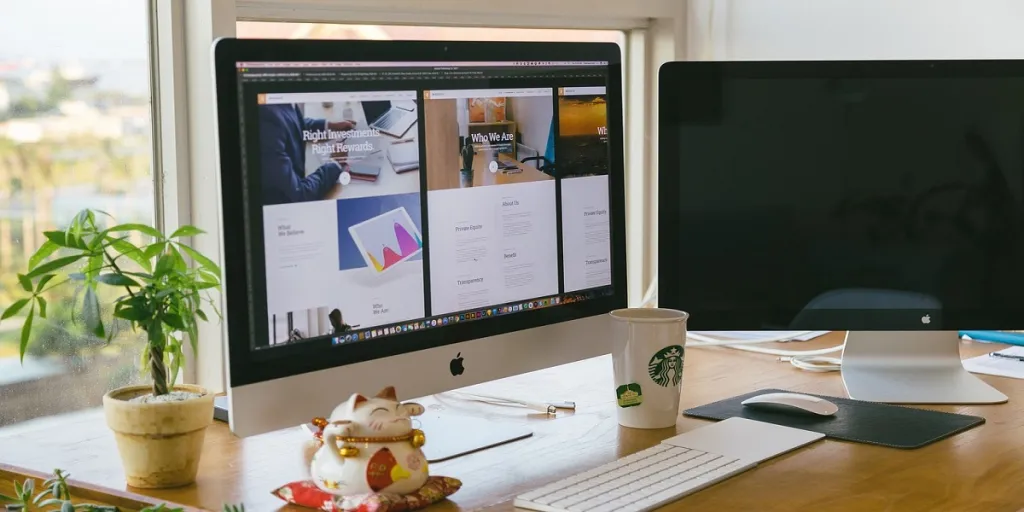
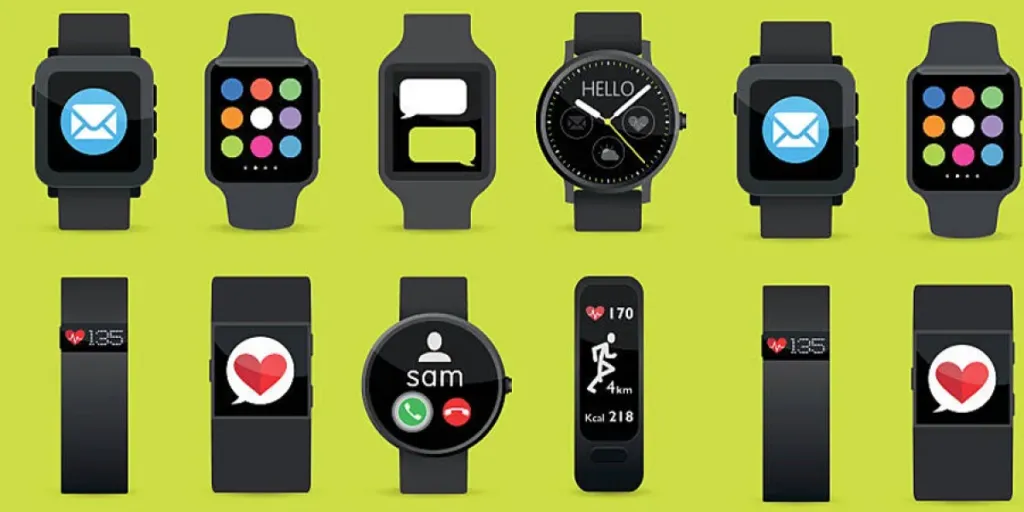



 বাংলা
বাংলা Nederlands
Nederlands English
English Français
Français Deutsch
Deutsch हिन्दी
हिन्दी Bahasa Indonesia
Bahasa Indonesia Italiano
Italiano 日本語
日本語 한국어
한국어 Bahasa Melayu
Bahasa Melayu മലയാളം
മലയാളം پښتو
پښتو فارسی
فارسی Polski
Polski Português
Português Русский
Русский Español
Español Kiswahili
Kiswahili ไทย
ไทย Türkçe
Türkçe اردو
اردو Tiếng Việt
Tiếng Việt isiXhosa
isiXhosa Zulu
Zulu